 Caricamento della carta
Caricamento della carta Stampa della filigrana
Stampa della filigrana Creazione di una filigrana personalizzata
Creazione di una filigrana personalizzataVarie opzioni di stampa
Caricamento della carta
Stampa della filigrana
Creazione di una filigrana personalizzata
La stampa con filigrana permette di stampare sul documento una filigrana di tipo testo o immagine.
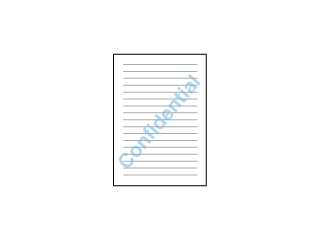
| Nota: |
|
Caricare della carta nella stampante.
 | Caricamento di fogli singoli di carta |
 | Accedere al software del driver della stampante. |
 | Accesso al software della stampante |
 |
Fare clic sulla scheda Principale, quindi eseguire l'impostazione di Opzioni qualità. Per informazioni dettagliate sulle impostazioni di Opzioni qualità, vedere la sezione che segue. Vedere Opzioni qualità Vedere Opzioni qualità
|
 | Effettuare l'impostazione appropriata di Tipo. |
 | Impostazioni di Supporto |
 | Effettuare l'impostazione appropriata di Formato. |
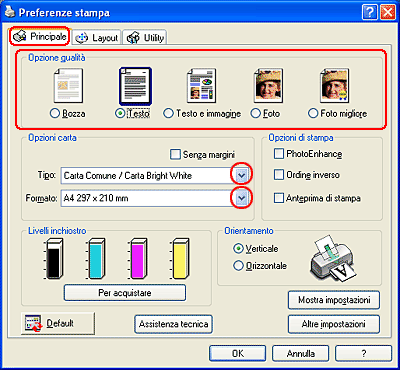
 | Fare clic sulla scheda Layout, selezionare la filigrana desiderata dalla casella di riepilogo Filigrana, quindi fare clic su Impostazioni filigrana. |
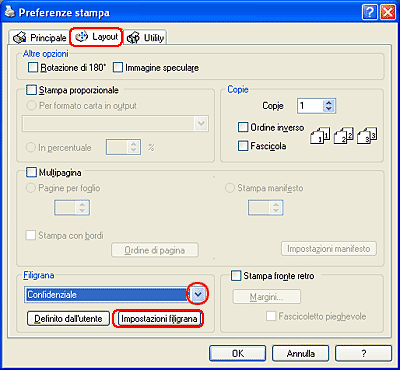
 | Specificare le impostazioni necessarie per la filigrana. È possibile modificare la posizione e la dimensione della filigrana trascinando l'immagine nella finestra di anteprima a sinistra nella finestra di dialogo. |
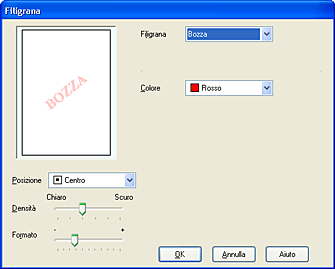
 | Fare clic su OK per tornare al menu Layout. |
 | Per chiudere la finestra di dialogo delle impostazioni del driver della stampante, fare clic su OK. |
 | A questo punto, stampare i dati dall'applicazione in uso. |
È inoltre possibile aggiungere, all'elenco Filigrana, filigrane di tipo testo o immagine definite dall'utente.
 | Fare clic su Definito dall'utente in Filigrana nel menu Layout. Viene visualizzata la finestra di dialogo che segue. |
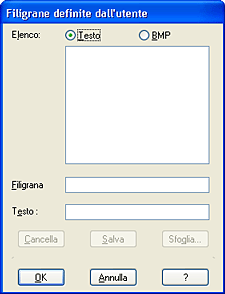
 | Per usare un file di immagine come filigrana, fare clic su BMP. Fare clic su Sfoglia per specificare il file bitmap da usare, quindi fare clic su OK. Digitare un nome per la filigrana nella casella di testo Nome, quindi fare clic su Salva. |
Per creare una filigrana di tipo testo, fare clic sul pulsante Testo. Digitare il testo nella casella Testo. Il testo digitato verrà utilizzato anche come nome della filigrana. Se si desidera modificare il nome della filigrana, digitare il nuovo nome nella casella di testo Nome, quindi fare clic su Salva.
 | Fare clic su OK per tornare al menu Layout. |
 | Fare clic su Impostazioni filigrana. Viene visualizzata la finestra di dialogo che segue. |
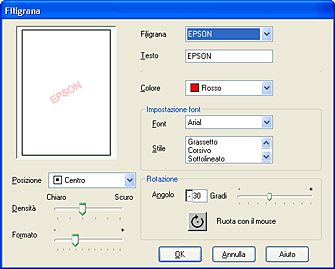
 | Accertarsi di aver selezionato la filigrana appropriata nella casella di riepilogo Filigrana, quindi definire le impostazioni relative a Colore, Posizione, Densità, Formato, Font, Stile font e Angolo. Per informazioni dettagliate, consultare la Guida in linea. Le impostazioni definite vengono mostrate nel riquadro a sinistra della finestra di dialogo. |
 | Al termine dell'operazione, fare clic su OK. |
 Precedente |